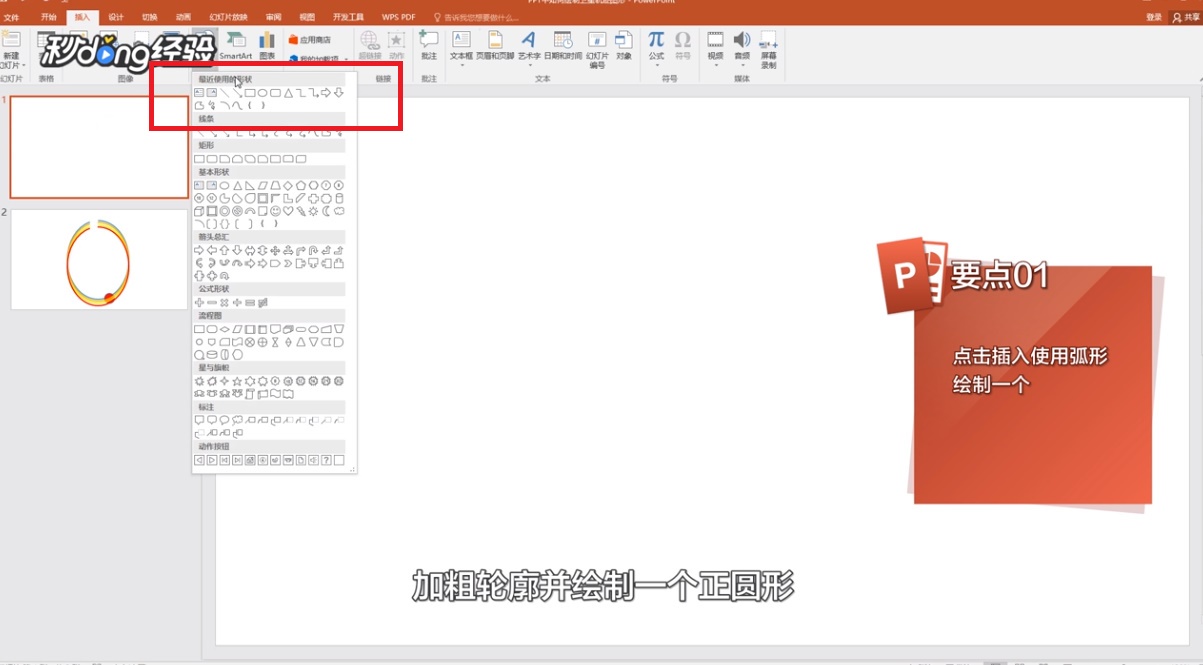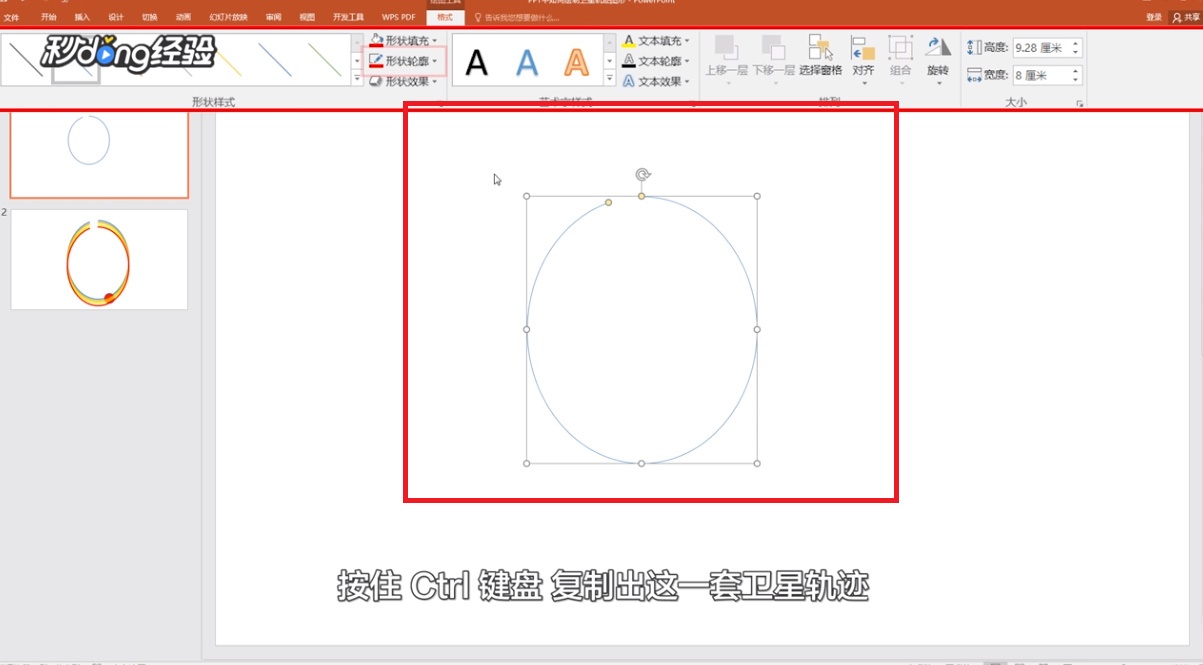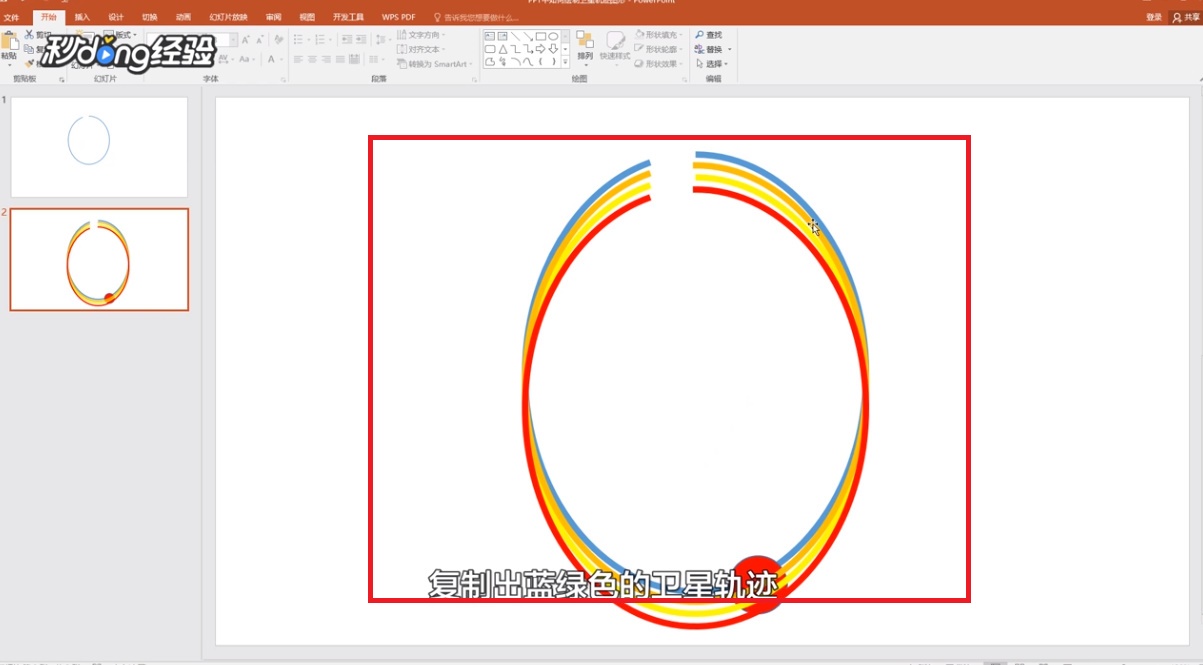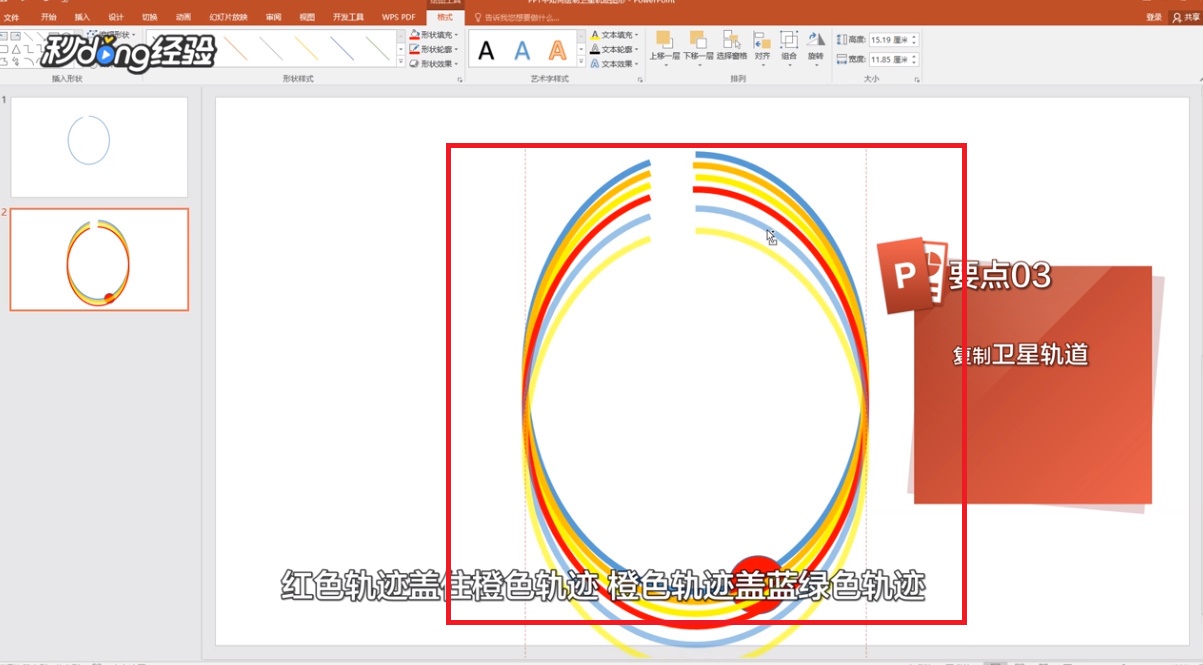PPT中如何绘制卫星轨迹图形
1、点击形状,点击弧形,绘制一个椭圆形轮廓。
2、利用缺口的黄色调节钮设置,加粗轮廓并绘制一个正圆形。
3、充当轨道上的卫星,颜色为红色,按住Ctrl键,复制出一套卫星轨迹。
4、颜色为黄色,然后旋转,将其调整,复制出蓝绿色的卫星轨迹。
5、红色轨迹盖住橙色轨迹,橙色轨迹盖住蓝绿色轨迹。
6、插入文本框,写上PPT标题即可。
7、总结如下。
声明:本网站引用、摘录或转载内容仅供网站访问者交流或参考,不代表本站立场,如存在版权或非法内容,请联系站长删除,联系邮箱:site.kefu@qq.com。
阅读量:68
阅读量:20
阅读量:91
阅读量:31
阅读量:94